laitteiden Xiaomi niistä on tullut melko suosittuja alueellamme viime vuosina. Yhä useammat ihmiset ostavat Android- tämän kiinalaisen valmistajan älypuhelimet ja yhdessä niiden kanssa saavat MIUI:n patentoidun graafisen kuoren (lue arvostelu). Tänään puhumme joistakin tämän laiteohjelmiston hienosäädön vivahteista.
Miksi ilmoituksia ei ole?
Ensi silmäyksellä näyttävästä yksinkertaisuudesta huolimatta MIUI on melko monimutkainen ja toimiva käyttöjärjestelmän ylärakenne, jolla on omat ominaisuudet ja työalgoritmit, jotka poikkeavat hieman kaikille käyttäjille tutuista. Android. Tosiasia on, että MIUI:ssa kehittäjät yrittivät löytää tasapainon sovellusten autonomian ja toimivuuden välillä. Itse asiassa kiinalaiset yksinkertaisesti rajoittivat sallivuuttaan oletuksena. Nämä rajoitukset ilmaistaan taustatilassa toimimisen kiellona, eli järjestelmä itse asiassa "tappaa" aktiivisesti taustaprosesseja ja/tai estää niitä kytkeytymästä verkkoon ja päästämästä paikannuspalveluun. Tämän seurauksena käyttäjä saa merkittävästi lisäyksen laitteen autonomiaan. Mutta kuten aina, kolikon toinen puoli on myös läsnä. Monet käyttäjät valittavat, että laite ei näytä heille ilmoituksia heidän suosikkisovelluksistaan ja -palveluistaan ennen kuin käynnistät ne manuaalisesti työpöydältä. Tämän ilmoituksen jälkeen tulee jonkin aikaa, mutta jos sammutat laitteen näytön pitkäksi aikaa, tilanne toistuu uudestaan ja uudestaan. Mitä siis oikeasti tapahtuu? Kuinka käyttää kaikkia laitteen ominaisuuksia Xiaomi lisätä autonomiaa, mutta samalla olla menettämättä todella tarpeellisia ilmoituksia? Yritetään ymmärtää tämä ongelma.
Taustatilan asettaminen MIUI:ssa
Tämä valikkokohta on piilotettu hyvin syvälle järjestelmän sisälle, minkä vuoksi monet jopa kokeneet käyttäjät Android he eivät löydä sitä heti, ja jotkut, eivät kaikkein uteliaimmat, eivät koskaan löydä sitä ollenkaan. Joten siirrymme asetusvalikkoon "Lisä" / "Akku ja suorituskyky" / "Akun kulutus sovelluksissa". Ja tässä näemme "Energiansäästötilat" -osion. Oletuksena "Standard"-tila on aktivoitu tässä, mikä vain rajoittaa sovellusten pääsyä verkkoon ja sijaintia taustalla. Ilman Internet-yhteyttä sovelluksesi ei tietenkään pääse palvelimelle eikä push-ilmoitusta toimiteta älypuhelimeen. Lisäksi on täysin mahdotonta ymmärtää, mitä sovelluksia järjestelmä rajoittaa "Standard"-tilassa ja mitä ei. MIUI tekee kaiken kuten parhaaksi näkee, eikä tämän prosessin logiikkaa voi ymmärtää ilman huolellista tutkimusta.
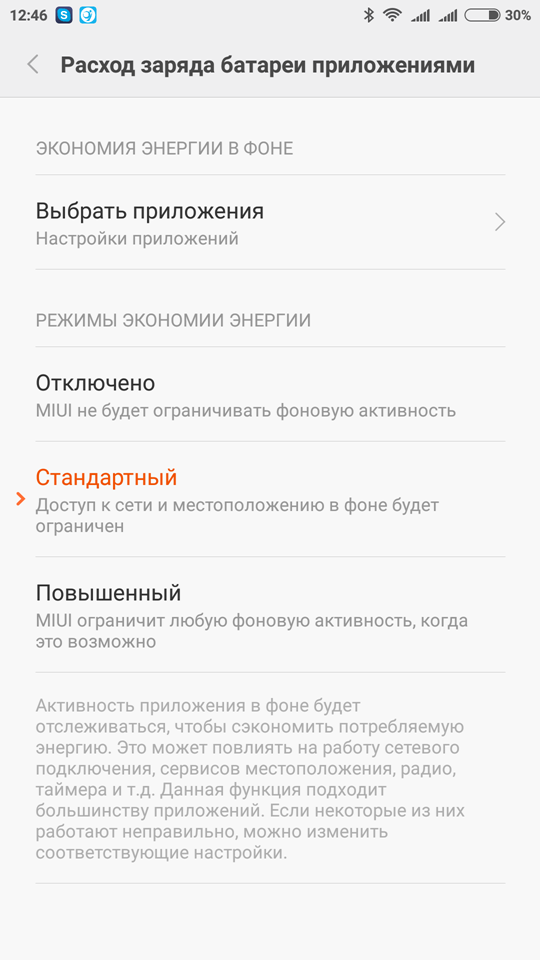
Tietenkin, jos kaikki sopii sinulle, et voi koskea mihinkään täällä. Mutta jos ongelmia ilmenee, on kaksi tapaa. Voit yksinkertaisesti poistaa tämän toiminnon käytöstä valitsemalla "Ei käytössä". Tässä tapauksessa MIUI-gadget alkaa toimia "normaalissa" tilassa Android-laitteet, joissa taustaprosesseja säätelee järjestelmän ydin sekä tietyn sovelluksen kehittäjän määräämät oikeudet ja prioriteetit. Eli kaikki ohjelmat saavat itse asiassa täydellisen vapauden taustalla ja pääsyn tarvittaviin verkkoyhteyksiin ja sijaintiin. Tämä varmistaa täysin kaikkien ohjelmien normaalin toiminnan, mutta samalla MIUI-älypuhelimesi autonomia heikkenee vakavasti.
Henkilökohtaisesti valitsen toisen tavan - se kieltää kaiken oletuksena ja sallii sitten valikoivasti vain sen, mitä tarvitsen. Tämä lähestymistapa vaatii tietysti jonkin aikaa parametrien mukauttamiseen, mutta mitkään "lisäpalvelut" eivät syö älypuhelimen akkua ja verkkoliikennettä. Ja tarvitsemani toiminnot takaavat pääsyn Internetiin tietojen oikea-aikaista päivittämistä ja ilmoitusten välitöntä toimittamista varten.
Joten valitsemme kolmannen tilan "Advanced", jossa MIUI rajoittaa kaikkia taustatoimintoja mahdollisuuksien mukaan. Siirry sen jälkeen sovelluksille sallittuun hienosäätöön yläreunan "Valitse sovellukset" -kohdan kautta. En usko, että tämä prosessi herättää sinulle vakavia kysymyksiä. Kaikki on täällä erittäin yksinkertaista. Näemme luettelon kaikista ohjelmista, jotka on jaettu "Asennettu"- ja "Järjestelmä"-välilehtiin. Löydämme tarvitsemamme ongelmallisen sovelluksen ja tarvittaessa poistamme sille kaikki rajoitukset tai rajoitamme sen taustatoimintaa kokonaan tai teemme valikoivan asetuksen. Voila! Samalla suosittelen, että kiinnität huomiota myös järjestelmäsovelluksiin Xiaomi. Monet niistä ovat todellisuudessamme täysin tarpeettomia, ja siksi on loogista rajoittaa taustatoiminta kokonaan niihin (oletusarvoisesti tätä parametria ei käytetä).
Ilmoitusten määrittäminen MIUI:ssa
Selvitimme, kuinka MIUI-järjestelmän sovellusten normaaliin toimintaan tarvittava taustatoiminto määritetään. Siinä ei kuitenkaan vielä kaikki. Meillä on mahdollisuus määrittää ilmoitustyypit jokaiselle yksittäiselle sovellukselle.
Miksi kosketin tätä aihetta? Tosiasia on, että kohtasin henkilökohtaisesti ongelmia työssäni Facebook Messenger älypuhelimessa Xiaomi Huomautuksia redmi 3 Pro seuraavan päivityksen jälkeen. Ne koostuivat siitä, että kun uusi viesti vastaanotettiin, järjestelmä osoitti minulle kuvakkeen verhossa ja osoittimen lukemattomien lukumäärällä ohjelman pikakuvakkeessa työpöydällä, mutta kelluva pyöreä ikkuna katosi työpöydältä. jonnekin, ja edes verhosta oli mahdotonta napsauttaa ilmoitusta vastaavassa chatissa. Osoittautuu, että ongelma oli juuri Messengerin ilmoitettujen tyyppien rajoitus. Ratkaisu tällaisiin ongelmiin on seuraava:
Siirry asetusvalikkoon. Kohta "Ilmoitukset ja puhelut" / "Sovellusilmoitukset". Tässä on luettelo kaikista sovelluksista, jotka voivat näyttää ilmoituksia käyttäjälle. Voit poistaa jotkin selvästi tarpeettomat ilmoitukset kokonaan käytöstä. Ja niille, joiden on määritettävä ilmoitetut tyypit ja niiden prioriteetti. Varmuuden vuoksi Facebook Messenger vaati "Pop-up-ilmoitukset" -kohdan aktivoimista kelluvan ikkunan normaalia toimintaa varten. Kyllä, siirtyminen ilmoitetusta verhosta sovellukseen tuli mahdolliseksi tämän jälkeen. Joten jos kohtaat samanlaisia ongelmia, tiedät jo mitä tehdä.
Sovellusten automaattinen käynnistys MIUI:ssa
Toinen tärkeä seikka, joka voi vaikuttaa tarvitsemiesi sovellusten oikeaan toimintaan, on automaattinen käynnistys. Sovellusten automaattista käynnistystä järjestelmän lataamisen jälkeen MIUI:ssa voidaan ohjata "Turvallisuus"-sovelluksen kautta. Siirry kohtaan "Luvat" / "Automaattinen käynnistys" ja määritä tarvittavat parametrit. Esimerkiksi henkilökohtaisesti olen asettanut automaattisen käynnistyksen kaikille kriittisille lähettimille:
Sovellusten korjaaminen RAM-muistissa
Toinen näennäisesti laajalti tunnettu MIUI-kuoren elämänhakkerointi, mutta osoittautuu, että monet aloittelevat käyttäjät eivät yksinkertaisesti tiedä siitä. Sen ydin on, että voit määrittää joitain sinulle kriittisen tärkeitä sovelluksia, joita ei poisteta RAM-muistista, vaikka napsautat moniajovalikossa "sulje kaikki sovellukset" -rastia. Henkilökohtaisesti käytän tätä ominaisuutta numerovalitsimessa, tekstiviestisovelluksessa, lähettiläissä ja sosiaalisen verkoston asiakkaissa. Tämä toiminto takaa kriittisten sovellusten suorituskyvyn ja estää järjestelmää sulkemasta niitä missä tahansa tilanteessa. Sovellusten korjaus muistiin pysyy aktiivisena myös älypuhelimen uudelleenkäynnistyksen jälkeen.
Joten moniajovalikossa pyyhkäisemme yksinkertaisesti, ikään kuin pyyhkäisimme tarvitsemamme sovelluksen kuvaketta alas. Pikakuvakkeeseen ilmestyy pieni lukko, joka ilmaisee, että sovellus on kiinnitetty muistiin. Voit poistaa sovelluksen muistista päinvastoin - pyyhkäisemällä sitä ylöspäin.
Hakemuksen pakotettu lopettaminen
Toinen hyödyllinen toiminto, joka auttaa sinua työskentelemään sovellusten kanssa MIUI-järjestelmässä. Se ei liity suoraan artikkelimme aiheeseen, mutta välillisesti se on silti tärkeä. Loppujen lopuksi joskus käy niin, että ohjelma "kaatuu" tai jumiutuu tai ei toimi oikein. Voit lopettaa tällaisen sovelluksen toiminnan nopeasti pitämällä "Takaisin"-painiketta pitkään painettuna. Tämä toiminto on määritettävä etukäteen "Lisä" / "Avaimet" -asetusvalikossa. Täällä voit myös säätää pitkän painalluksen aikaa toimintojen suorittamiseksi.

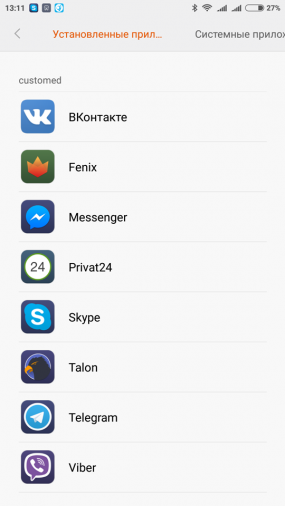
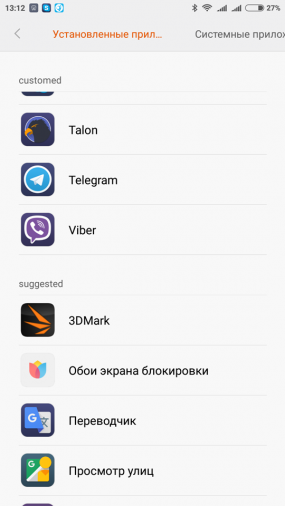
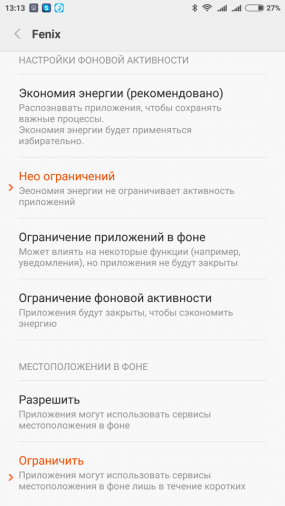
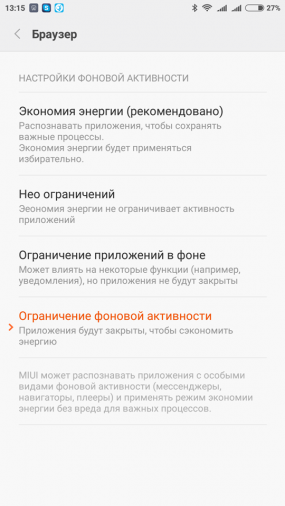
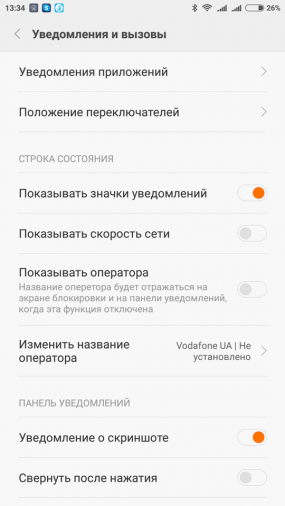
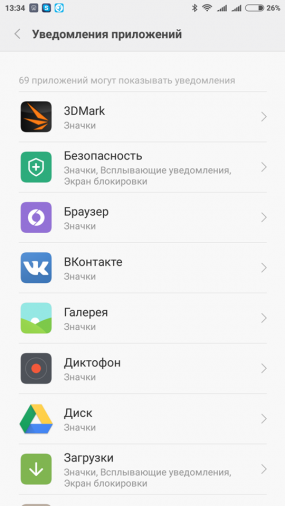

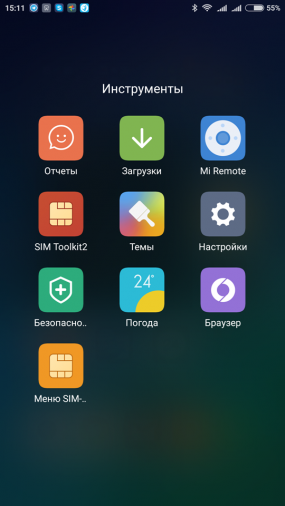
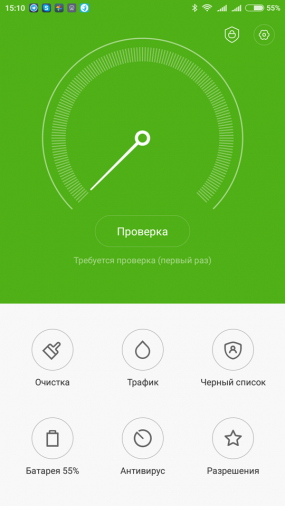
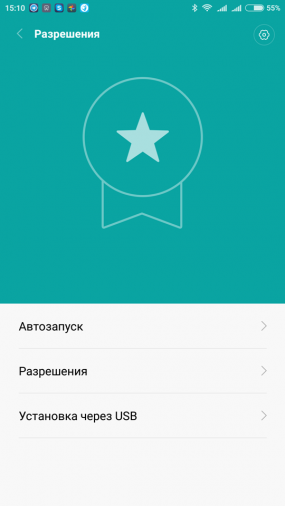
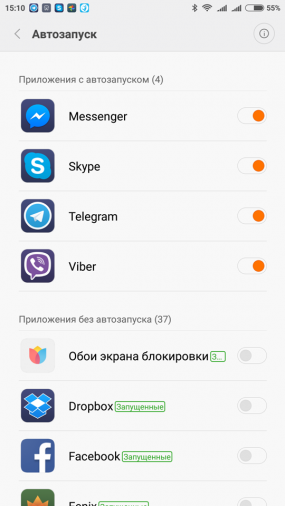
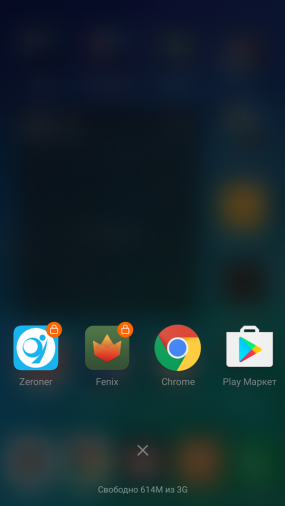
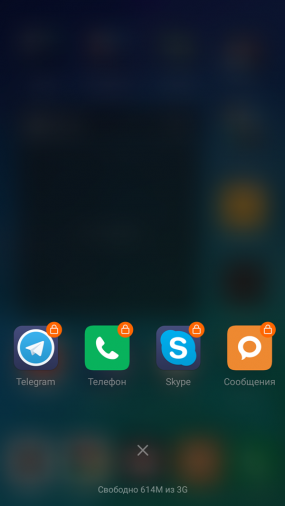
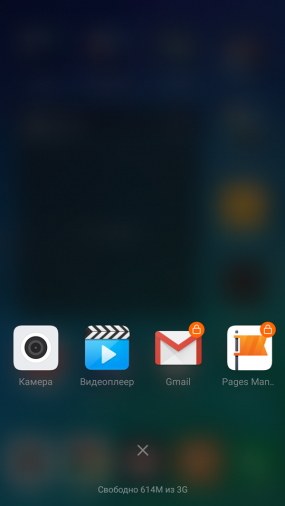
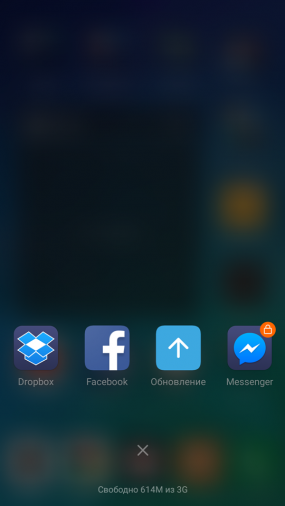
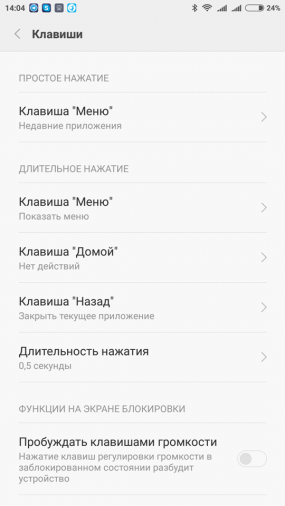
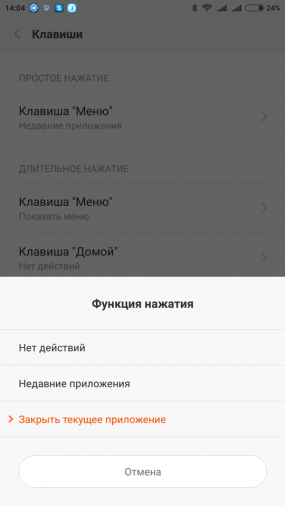
dns.adguard.com – jos kirjoitat sen yksityisiin DNS-asetuksiin, et näe ainakaan puolta peleissä ja YouTubessa olevista mainoksista. palvelin sulkeutuu.
Minulla on vaarallinen toiminto "Switch Access” / ladatut palvelut. Kuinka päästä eroon tästä verhon vaivasta?
sinun on löydettävä sovellus, joka vastaa tästä toiminnosta, ja yritettävä sammuttaa se ja poistaa se.
Hei, ongelmani on, että kun asetan taustakuvan työpöydälle tai lukitusnäytölle, taustakuva palaa hetken kuluttua automaattisesti oletustilaan enkä voi korjata sitä, sama on sovelluskuvakkeiden kanssa, kaikki menee oletustilaan ((
Auttakaa ❤
Näitä haamuongelmia ei useinkaan voida hoitaa. Asetukset - yritä tyhjentää "työpöytä"- ja "teemat"-sovellusten välimuisti. Jos se ei auta - täydellinen nollaus puhdistuksella (tallenna tiedot etukäteen).
Hei xiaomi redmi, kuvaan videota - lähetän sen WhatsAppin kautta pikatilassa?
kiero whatsapp?
Hyvää iltaa! Kerro minulle, kuinka apila-kuvake poistetaan näytön lukituksen oikeasta yläkulmasta? Kiitos!
Napauta tätä kuvaketta lukitusnäytössä, jos näyttö on lukittu kuvalla tai jollain muulla, avaat sen lukituksen ja avautuneissa asetuksissa, juuri alapuolella, missä lukitusnäytön tyyli on, siirrä liukusäädintä vasemmalle (pois päältä) Näytä asetukset -painikkeesta.
Hei Apua tällaiseen ongelmaan. Konfiguroitu sulkemaan sovellus pitämällä "back"-painiketta painettuna. Mutta se ei auta. Se sanoo, että sovellus on suljettu, mutta kun klikkasin "luetteloa", näen saman sovelluksen ja se on suljettava uudelleen, vedin sen ylös. Ja yleensä, mikä tahansa sovellus voidaan sulkea vain menemällä ensin työpöydälle ja vasta sitten avaamalla luettelo. Tämä on erittäin raivostuttavaa ((((
Tämä tarkoittaa, että sovellus roikkuu jatkuvasti muistissa. Poista lukko sovelluksista.
Tällainen ongelma. Puhelin Xiaomi Redmi 3 pro. Sulkee sovellukset automaattisesti (ja yleensä ilman ilmoitusta). sulkeminen "takaisin"-painikkeen pitkän painalluksen jälkeen konfiguroitiin - se ei auttanut. Vanhassa puhelimessa nämä sovellukset toimivat hyvin. Mikä voisi olla syynä????
Hyvää iltapäivää! Minulla on Regmi not 3 -puhelin Puhelin puhelimessa -toiminto on käytössä. Ongelmana on, että mob.bankin viestit eivät tule perille. pankki keksi sen, kaikki on yhteydessä. He sanoivat sen olevan puhelimessa. Viestit voivat mennä johonkin kansioon. Mitä voin tehdä? Mistä löydän sen?
päivitys 8.2.1.0
Hyvää iltapäivää Saapuvan tekstiviestin ääni katosi Xeoma Maxistani. Voitko kertoa minulle, mikä ongelma on?
Tarkista ensin SMS-sovelluksen asetukset. No, siitä ilmoitetaan asetuksissa.